2019年02月02日
Blender2.8ベータ版日本語化
もうすぐ リリースされますBlender2.8のベータ版がアップされています。
正式リリース前に、日本語化の確認を行ってみました。
BlenderのホームページのDownloadから 「Try Blender 2.80 Beta」のボタンを押します。
OSにあった バイナリファイルを選択します。ここでは windows10 64bit用の 「2.80Beta Windows 64bit」を選択しました。
ダウンロードが終了したら、ファイルを解凍します。(解凍方法はグーグル先生にきいてくださいwww)
解凍されたフォルダーの中の「blender」を実行します。
起動直後の画面です。
(Blender Version 2.8 Beta 690478027bd7 を使用しています。)
あれ、日本語化されていました^^; WINDOWSの設定を読み込んでいるのでしょうか?
これで 日本語化を終わるのは忍びないので、実際の設定方法を確認してみます。

ブレンダー画面をクリックするとタイトル画面が消えます。
上部バーの「編集」を左クリックして、プルダウンメニューの「preferences..」を選択します。

新たに表示されたダイアボックスの左のメニューから一番上の「インターフェイス」(Interface)を選択します。

次に右のメニューの中から、移動(Translation)のチェックをします。詳細のメニューが出ていないときは先頭の三角矢印を押してメニューを出します。

言語(Language)のプルダウンメニューを押します。(ここではすでに日本語(Japanese)になっていますが^^;)

言語のリストが表示されますので、変更したい言語を選択します。 ここでは再度日本語を選択しています。

ブレンダーメニューのそれぞれの反映するために、 ツールチップ、インターフェイスのチェックを入れます。(2019/4/24修正)
新規データにチェックを入れるとオブジェクト等の名前に日本語が使われます。
Second Life等では、オブジェクトの名前に日本語が対応していないために無名の表記になります。
Second Life、OpenSimなどにアップする場合は、新規データのチェックは外した方が無難なようです
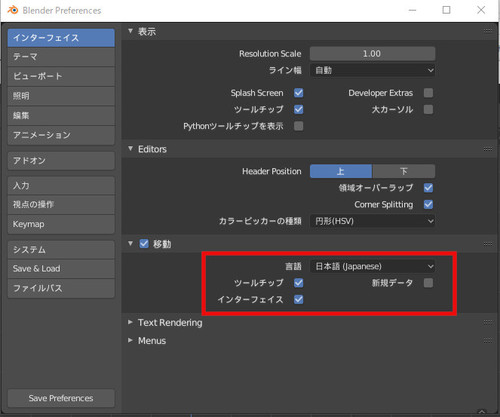
次回起動時から反映できるように、左メニューの一番下の 「Save Preferences」を選択します。

ダイヤログの右上の×ボタンを押して、ウィンドウを消します。
画面には立方体が表示されていますが、作業には邪魔なので、消しちゃいます。
立方体上でマウス 左クリックします。 立方体の輪郭が橙色になります。(立方体が選択された状態)

xキーを押すと削除のダイアログが出るので 削除を選択します。

視点を変更します。現在の視点は右上に表示されています。

テンキーを押すことによりビューの視点を変更できます。
テンキー 1 正面
Ctrl + テンキー1 後正面
テンキー 3 側面(右)
Ctrl + テンキー 3 側面(左)
テンキー 7 真上
Ctrl + テンキー 7 真下
ここでは テンキーの1を押して正面から視点とします。
ビュー上では 「Front Orthographic」と表示されます。

最後に今の画面(立方体が消えた状態で 正面のビュー)が起動時になるように設定します。
左上のメニューから ファイル→スタートアップファイルを保存を選択します。

「スタートアップファイルを保存」を選択します。

これで 設定終わりです。(終了して再起動してみましょう)
次回から 日本語化されて、立方体の消えた状態で正面ビューとなります。
正式リリース前に、日本語化の確認を行ってみました。
BlenderのホームページのDownloadから 「Try Blender 2.80 Beta」のボタンを押します。
OSにあった バイナリファイルを選択します。ここでは windows10 64bit用の 「2.80Beta Windows 64bit」を選択しました。
ダウンロードが終了したら、ファイルを解凍します。(解凍方法はグーグル先生にきいてくださいwww)
解凍されたフォルダーの中の「blender」を実行します。
起動直後の画面です。
(Blender Version 2.8 Beta 690478027bd7 を使用しています。)
あれ、日本語化されていました^^; WINDOWSの設定を読み込んでいるのでしょうか?
これで 日本語化を終わるのは忍びないので、実際の設定方法を確認してみます。

ブレンダー画面をクリックするとタイトル画面が消えます。
上部バーの「編集」を左クリックして、プルダウンメニューの「preferences..」を選択します。

新たに表示されたダイアボックスの左のメニューから一番上の「インターフェイス」(Interface)を選択します。

次に右のメニューの中から、移動(Translation)のチェックをします。詳細のメニューが出ていないときは先頭の三角矢印を押してメニューを出します。

言語(Language)のプルダウンメニューを押します。(ここではすでに日本語(Japanese)になっていますが^^;)

言語のリストが表示されますので、変更したい言語を選択します。 ここでは再度日本語を選択しています。

ブレンダーメニューのそれぞれの反映するために、 ツールチップ、インターフェイスのチェックを入れます。(2019/4/24修正)
新規データにチェックを入れるとオブジェクト等の名前に日本語が使われます。
Second Life等では、オブジェクトの名前に日本語が対応していないために無名の表記になります。
Second Life、OpenSimなどにアップする場合は、新規データのチェックは外した方が無難なようです
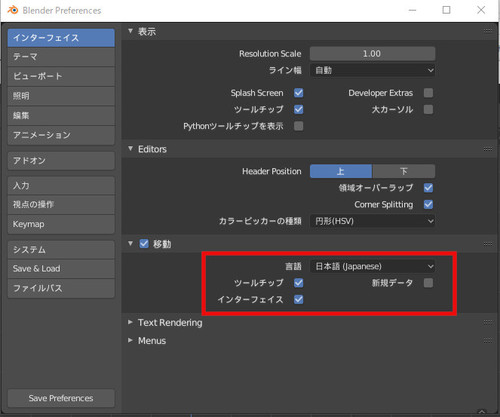
次回起動時から反映できるように、左メニューの一番下の 「Save Preferences」を選択します。

ダイヤログの右上の×ボタンを押して、ウィンドウを消します。
画面には立方体が表示されていますが、作業には邪魔なので、消しちゃいます。
立方体上でマウス 左クリックします。 立方体の輪郭が橙色になります。(立方体が選択された状態)

xキーを押すと削除のダイアログが出るので 削除を選択します。

視点を変更します。現在の視点は右上に表示されています。

テンキーを押すことによりビューの視点を変更できます。
テンキー 1 正面
Ctrl + テンキー1 後正面
テンキー 3 側面(右)
Ctrl + テンキー 3 側面(左)
テンキー 7 真上
Ctrl + テンキー 7 真下
ここでは テンキーの1を押して正面から視点とします。
ビュー上では 「Front Orthographic」と表示されます。

最後に今の画面(立方体が消えた状態で 正面のビュー)が起動時になるように設定します。
左上のメニューから ファイル→スタートアップファイルを保存を選択します。

「スタートアップファイルを保存」を選択します。

これで 設定終わりです。(終了して再起動してみましょう)
次回から 日本語化されて、立方体の消えた状態で正面ビューとなります。

